win10系统卸载天天看的教程
更新日期:2019-08-16 作者:大番茄系统下载 来源:www.51luobo.cn
win10系统电脑使用过程中有不少朋友表示遇到过win10系统卸载天天看的状况,当出现win10系统卸载天天看的状况时,你不懂怎样解决win10系统卸载天天看问题的话,那也没有关系,我们按照1、当我们在安装这个程序的时候,它默认的是安装到电脑c盘中的TTKvod2的文件夹中。我们可以直接找到这个安装文件夹,也可以在桌面上在它的快捷方式上面点击右键,打开它的属性; 2、接着在打开的属性界面中选择打开文件位置。这时,可以在它弹出的列表中看到它默认的是在它的启动程序上面;这样的方式进行电脑操作,就可以将win10系统卸载天天看的状况处理解决。这一次教程中,小编会把具体的详细的步骤告诉大家:
推荐:
1、当我们在安装这个程序的时候,它默认的是安装到电脑c盘中的TTKvod2的文件夹中。我们可以直接找到这个安装文件夹,也可以在桌面上在它的快捷方式上面点击右键,打开它的属性;
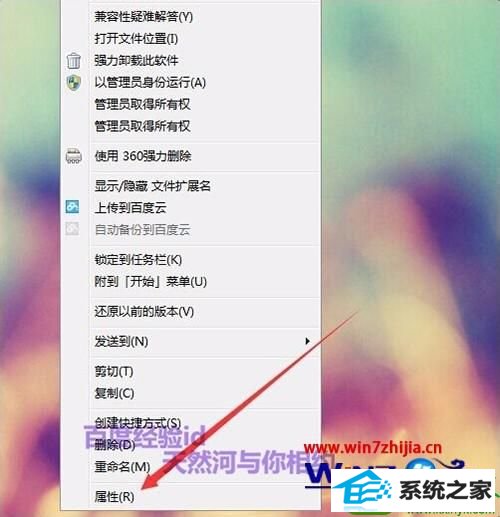
2、接着在打开的属性界面中选择打开文件位置。这时,可以在它弹出的列表中看到它默认的是在它的启动程序上面;
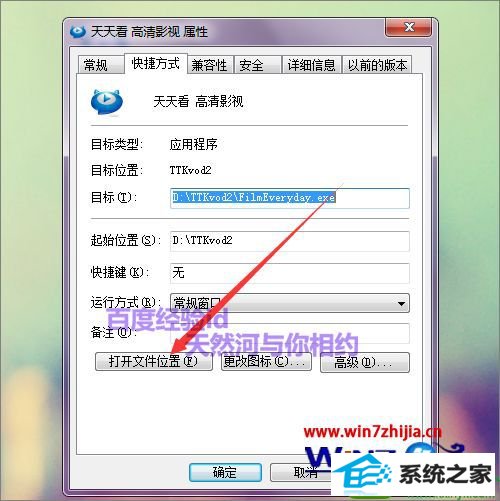
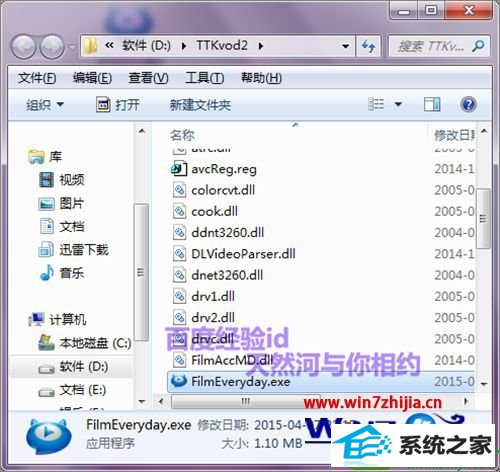
3、这时,就需要移动鼠标在这个文件夹中找到uninst.exe的程序。这个程序就是这个软件的卸载程序;

4、当双击打开这个程序之后,就可以看到它会弹出一个卸载的界面。我们就可以点击上面的卸载,把这个软件进行卸载;
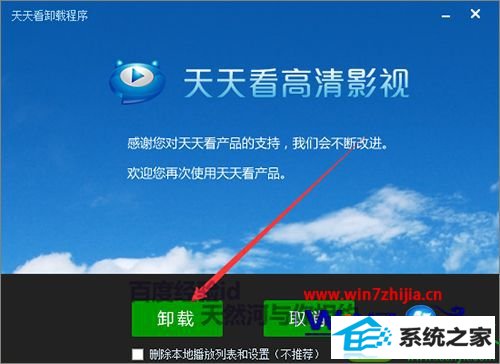
5、当把它卸载完成之后,可以看到在这个之前打开的文件夹中,还有一些文件并没有全部的卸载。所以还需要手动的进行一个删除。点击回到地址栏中的d盘;
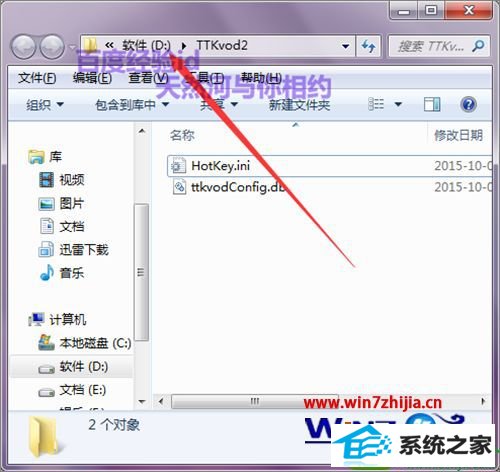
6、选择它的安装文件夹,在它的上面点击右键选择删除。这样当遇到一些程序通过电脑中的控制面板或者其它的软件进行卸载的时候,就可以通过它的安装目录来把它卸载。
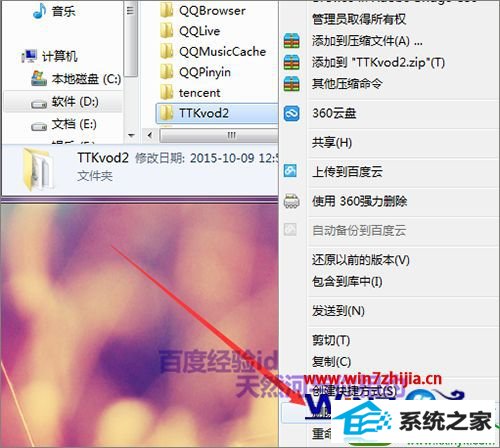
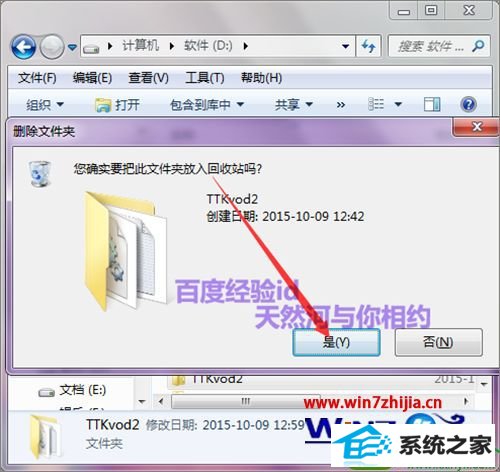
关于win10系统卸载天天看的方法就给大家介绍到这边了,如果你有需要的话,就可以参照上面的方法来卸载吧。
win7系统推荐
栏目专题推荐
系统下载推荐
- 电脑公司Windows xp 完美装机版 2021.02
- 深度技术Win7 极速装机版 v2020.03(32位)
- 雨林木风Win10 安全装机版 2020.10(64位)
- 深度技术Windows10 32位 修正装机版 2021.03
- 雨林木风 Ghost Win7 32位纯净版 v2019.07
- 番茄花园Ghost Win7 32位 娱乐装机版 2020.12
- 深度技术Win10 64位 大神装机版 2020.07
- 番茄花园Win7 32位 官网装机版 2020.09
- 系统之家W7 电脑城2020新年元旦版 (32位)
- 深度技术win7免激活64位热门精致版v2021.10
- 系统之家Win10 典藏装机版 2021.06(32位)
- 雨林木风Win7 企业中秋国庆版64位 2020.10
- 系统之家v2021.12最新win7 64位专注清爽版
系统教程推荐
- 技术员细说win10系统无法同时登录QQ的步骤
- win10装机版系统如何显示计算机图标
- win10系统安装Boson netsim的解决方案
- 手把手修复win10系统将qq视频导出来的教程
- 技术员练习win10系统纯净版找不到windows Media player播放器的步骤
- 技术员详解win10系统安装qq2012提示“运行程序配置不正确”的办法
- 帮您处理win10系统本地连接没有有效的ip配置的问题
- w7装机版分辨率配置办法
- 大师设置win10系统office20010更新后无法使用的步骤
- 图文操作win10系统笔记本HdMi输出电视没声音的步骤
- 技术编辑还原win10系统观看不了网络视频的问题
- win7电脑玩游戏无法最大化窗口游戏的设置方案?
- win10系统电脑屏幕出现雪花看着非常难受的还原方法